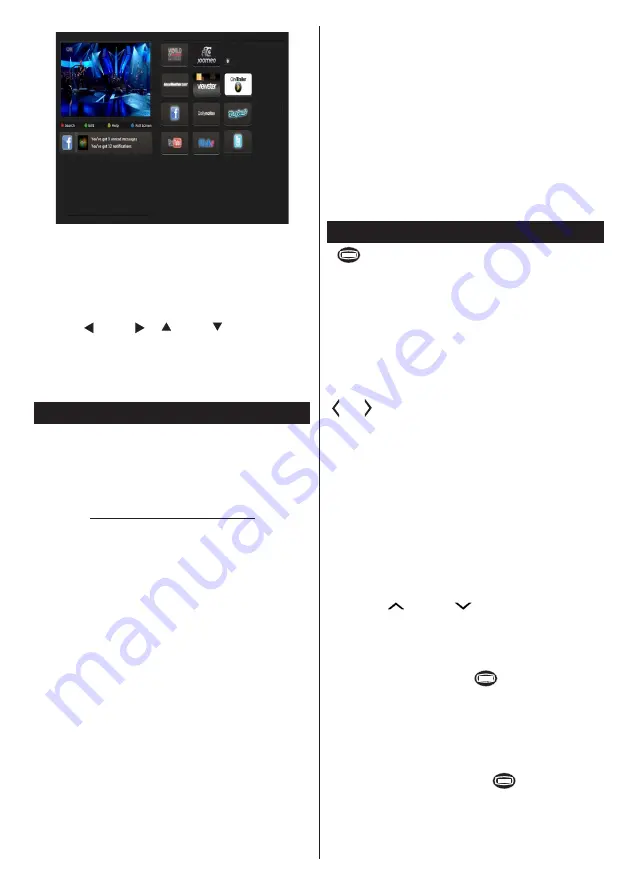
Svenska
- 51 -
Notering på PIP-fönster
Om du växlar till portalläge medan du ser på TV-kanaler,
kommer nuvarande program visas i PIP-fönstret. Du kan
byta kanal med knapparna P+/P-.
Nuvarande HDMI-innehåll kommer visas i PIP-fönstret, om
du växlar till portalläge medan du ser på en HDMI-källa.
Använd “ ” eller “ ”, “ ” eller “ ”för att navigera
mellan objekten på Portalskärmen. Tryck på OK-
knappen för att bekräfta ditt val. Tryck på BACK för
att gå till den föregående skärmen.
Tryck på EXIT för att gå ur läget Internetportal.
Installation av Nero MediaHome
Installera Nero MediaHome på följande sätt:
Obs:
För att använda DLNA-funktionen måste detta program
installeras på din dator.
1.
Ange länken nedan i sin helhet, i adressfältet
på din internetläsare.
http://www.nero.com/mediahome-tv
2.
Klicka på knappen
Download
på startsidan.
Installationsfilen kommer laddas ner till din PC.
3.
Efter nedladdningen är genomförd, dubbelklicka
på installationsfilen och påbörja installationen.
Installationsguiden kommer föra dig igenom
installationsprocessen.
4.
Skärmen med villkoren kommer att
visas först. Installationsguiden för Nero
MediaHome kontrollerar om den fordrade
tredjepartsprogramvaran finns tillgänglig på din
dator. Om program saknas, listas de, och måste
installeras innan installationen fortsätter.
5.
Klicka på knappen
Installera
. Det integrerade
serienumret visas. Ändra inte det visade
serienumret.
6.
Klicka på knappen
Nästa
. Skärmen för
licensvillkoren (EULA) visas. Läs igenom
licensavtalet noggrant, och klicka i tillämplig
kryssruta om du samtycker till avtalsvillkoren.
Det går inte att installera utan detta avtal.
7.
Klicka på knappen
Nästa
. På nästa skärm kan
du ställa in installationspreferenser.
8.
Klicka på knappen
Installera
. Installationen
börjar och avslutas automatiskt. En stapel
kommer visa installationsprocessens status.
9.
Klicka på knappen
Avsluta
. Installationen är
genomförd. Du kommer att omdirigeras till
webbsidan för neros mjukvara.
10.
En genväg har nu placerats på ditt skrivbord.
Grattis!
Du har installerat Nero MediaHome på din
dator.
Kör Nero MediaHome genom att dubbelklicka på
genvägsikonen.
Text TV
“
”
Text-TV/Mix: Tryck en gång på knappen så
aktiveras text-tv. Tryck en gång till för att placera text-
TV-bilden över programmet . Genom att trycka igen
lämnar du text-tv-läget.
“BACK”-index:
Visar text-TV:ns innehållsförteckning.
“I” visa:
Visar dold information (spellösningar till
exempel).
”OK” Håll:
Håller (pausar) en textsida vid behov.
Tryck igen för att återuppta.
“ ” / “ ”
Underkodade sidor:
Väljer underkodade
sidor om de finns tillgängliga när text-tv är aktiverad.
P+/ P- och siffror (0-9): Tryck för att välja sida.
Notering:
De flesta TV-kanalerna använder kod 100 för
innehållssidan.
Din tv stödjer både systemen
FASTEXT
och
TOP-
text
. När dessa system finns tillgängliga är sidorna
uppdelade i grupper eller ämnen. När
FASTEXT
-
systemet finns tillgängligt färgas avsnitten på
textsidan och kan väljas med färgknapparna. Tryck
på en färgknapp som motsvarar dina intressen. Det
färgade avsnittet visas, och informerar om vilken
färgknapp du ska använda när TOP text sänds.
Tryck på “
” eller “
” för att visa nästa eller
föregående sida.
Digital Text-TV (för sändningar i
Storbritannien)
• Tryck på knappen
“
”
Digital text-tv-
information visas. Använd de färgade knapparna,
markörknapparna och OK-knappen.
Användningsmetoden varierar beroende på
innehållet i den digitala text-tv: n. Följ instruktionerna
som visas på det digitala text-tv fönstret.
När du trycker på knappen
“
”
återgår TV: n
till TV sändning.






























